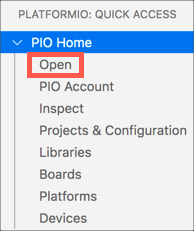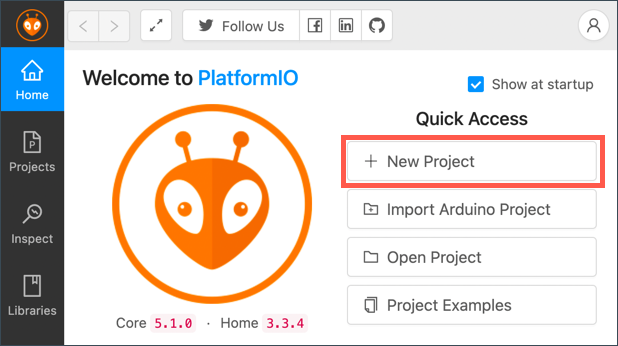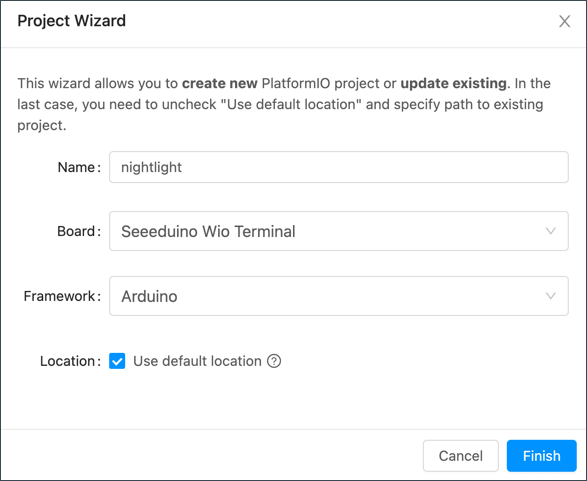18 KiB
Wio Terminal
Wio Terminal от Seeed Studios е микроконтролер, съвместим с Arduino, с вградени WiFi, някои сензори и изпълнителни механизми, както и портове за добавяне на допълнителни сензори и изпълнителни механизми, използвайки хардуерна екосистема, наречена Grove.
Настройка
За да използвате Wio Terminal, трябва да инсталирате безплатен софтуер на вашия компютър. Също така ще трябва да актуализирате фърмуера на Wio Terminal, преди да го свържете към WiFi.
Задача - настройка
Инсталирайте необходимия софтуер и актуализирайте фърмуера.
-
Инсталирайте Visual Studio Code (VS Code). Това е редакторът, който ще използвате за писане на код за устройството си на C/C++. Вижте документацията за VS Code за инструкции относно инсталирането на VS Code.
💁 Друг популярен IDE за разработка с Arduino е Arduino IDE. Ако вече сте запознати с този инструмент, можете да го използвате вместо VS Code и PlatformIO, но уроците ще дават инструкции, базирани на използването на VS Code.
-
Инсталирайте разширението PlatformIO за VS Code. Това е разширение за VS Code, което поддържа програмиране на микроконтролери на C/C++. Вижте документацията за разширението PlatformIO за инструкции относно инсталирането на това разширение в VS Code. Това разширение зависи от разширението Microsoft C/C++, което се инсталира автоматично при инсталиране на PlatformIO.
-
Свържете Wio Terminal към вашия компютър. Wio Terminal има USB-C порт в долната част, който трябва да бъде свързан към USB порт на вашия компютър. Wio Terminal идва с USB-C към USB-A кабел, но ако вашият компютър има само USB-C портове, ще ви трябва USB-C кабел или адаптер USB-A към USB-C.
-
Следвайте инструкциите в документацията за WiFi на Wio Terminal Wiki, за да настроите вашия Wio Terminal и да актуализирате фърмуера.
Здравей свят
Традиционно, когато започвате с нов език за програмиране или технология, създавате приложение "Здравей свят" - малко приложение, което извежда текст като "Hello World", за да покаже, че всички инструменти са правилно конфигурирани.
Приложението "Здравей свят" за Wio Terminal ще гарантира, че сте инсталирали Visual Studio Code правилно с PlatformIO и сте го настроили за разработка на микроконтролери.
Създаване на проект в PlatformIO
Първата стъпка е да създадете нов проект в PlatformIO, конфигуриран за Wio Terminal.
Задача - създаване на проект в PlatformIO
Създайте проект в PlatformIO.
-
Свържете Wio Terminal към вашия компютър.
-
Стартирайте VS Code.
-
Иконата на PlatformIO ще бъде в страничното меню:
Изберете този елемент от менюто, след това изберете PIO Home -> Open.
-
От началния екран изберете бутона + New Project.
-
Конфигурирайте проекта в Project Wizard:
-
Назовете проекта си
nightlight. -
От падащото меню Board въведете
WIO, за да филтрирате платките, и изберете Seeeduino Wio Terminal. -
Оставете Framework като Arduino.
-
Или оставете отметката Use default location включена, или я махнете и изберете местоположение за вашия проект.
-
Изберете бутона Finish.
PlatformIO ще изтегли компонентите, необходими за компилиране на код за Wio Terminal, и ще създаде вашия проект. Това може да отнеме няколко минути.
-
Разглеждане на проекта в PlatformIO
Explorer в VS Code ще покаже редица файлове и папки, създадени от wizard-а на PlatformIO.
Папки
.pio- тази папка съдържа временни данни, необходими на PlatformIO, като библиотеки или компилиран код. Тя се създава автоматично, ако бъде изтрита, и не е необходимо да я добавяте към контрол на изходния код, ако споделяте проекта си на сайтове като GitHub..vscode- тази папка съдържа конфигурацията, използвана от PlatformIO и VS Code. Тя се създава автоматично, ако бъде изтрита, и не е необходимо да я добавяте към контрол на изходния код, ако споделяте проекта си на сайтове като GitHub.include- тази папка е за външни header файлове, необходими при добавяне на допълнителни библиотеки към вашия код. Няма да използвате тази папка в тези уроци.lib- тази папка е за външни библиотеки, които искате да извикате от вашия код. Няма да използвате тази папка в тези уроци.src- тази папка съдържа основния изходен код за вашето приложение. Първоначално ще съдържа един файл -main.cpp.test- тази папка е мястото, където бихте поставили всички unit тестове за вашия код.
Файлове
-
main.cpp- този файл в папкатаsrcсъдържа началната точка за вашето приложение. Отворете този файл, и той ще съдържа следния код:#include <Arduino.h> void setup() { // put your setup code here, to run once: } void loop() { // put your main code here, to run repeatedly: }Когато устройството се стартира, framework-ът на Arduino ще изпълни функцията
setupведнъж, след което ще изпълнява функциятаloopмногократно, докато устройството бъде изключено. -
.gitignore- този файл изброява файловете и директориите, които трябва да бъдат игнорирани при добавяне на вашия код към контрол на изходния код, като качване в хранилище на GitHub. -
platformio.ini- този файл съдържа конфигурация за вашето устройство и приложение. Отворете този файл, и той ще съдържа следния код:[env:seeed_wio_terminal] platform = atmelsam board = seeed_wio_terminal framework = arduinoСекцията
[env:seeed_wio_terminal]съдържа конфигурация за Wio Terminal. Можете да имате множество секцииenv, така че вашият код да може да бъде компилиран за множество платки.Другите стойности съответстват на конфигурацията от wizard-а на проекта:
platform = atmelsamопределя хардуера, който използва Wio Terminal (микроконтролер, базиран на ATSAMD51).board = seeed_wio_terminalопределя типа на микроконтролерната платка (Wio Terminal).framework = arduinoопределя, че този проект използва framework-а на Arduino.
Напишете приложението "Здравей свят"
Сега сте готови да напишете приложението "Здравей свят".
Задача - напишете приложението "Здравей свят"
Напишете приложението "Здравей свят".
-
Отворете файла
main.cppвъв VS Code. -
Променете кода, за да съответства на следното:
#include <Arduino.h> void setup() { Serial.begin(9600); while (!Serial) ; // Wait for Serial to be ready delay(1000); } void loop() { Serial.println("Hello World"); delay(5000); }Функцията
setupинициализира връзка със серийния порт - в този случай USB порта, който се използва за свързване на Wio Terminal към вашия компютър. Параметърът9600е baud rate (известен също като символна скорост), или скоростта, с която данните ще бъдат изпращани през серийния порт в битове в секунда. Тази настройка означава 9,600 бита (0 и 1) данни се изпращат всяка секунда. След това изчаква серийният порт да бъде готов.Функцията
loopизпраща редаHello World!към серийния порт, така че символите наHello World!заедно с нов ред. След това спи за 5,000 милисекунди или 5 секунди. След катоloopприключи, тя се изпълнява отново, и отново, и така нататък, докато микроконтролерът е включен. -
Поставете вашия Wio Terminal в режим на качване. Ще трябва да правите това всеки път, когато качвате нов код на устройството:
-
Дръпнете два пъти бързо превключвателя за захранване - той ще се върне в позиция "включено" всеки път.
-
Проверете синята LED светлина вдясно от USB порта. Тя трябва да пулсира.
Кликнете върху изображението по-горе за видео, показващо как да направите това.
-
-
Компилирайте и качете кода на Wio Terminal.
-
Отворете командния палет на VS Code.
-
Въведете
PlatformIO Upload, за да потърсите опцията за качване, и изберете PlatformIO: Upload.PlatformIO автоматично ще компилира кода, ако е необходимо, преди да го качи.
-
Кодът ще бъде компилиран и качен на Wio Terminal.
💁 Ако използвате macOS, ще се появи известие за DISK NOT EJECTED PROPERLY. Това е защото Wio Terminal се монтира като устройство като част от процеса на качване, и се изключва, когато компилираният код се записва на устройството. Можете да игнорирате това известие.
⚠️ Ако получите грешки за недостъпен порт за качване, първо се уверете, че сте свързали Wio Terminal към вашия компютър и сте го включили с превключвателя от лявата страна на екрана, и сте го поставили в режим на качване. Зелената светлина в долната част трябва да е включена, а синята светлина трябва да пулсира. Ако все още получавате грешката, дръпнете превключвателя за включване/изключване два пъти бързо отново, за да принудите Wio Terminal в режим на качване и опитайте качването отново.
-
PlatformIO има Serial Monitor, който може да наблюдава данни, изпратени през USB кабела от Wio Terminal. Това ви позволява да наблюдавате данните, изпратени от командата Serial.println("Hello World");.
-
Отворете командния палет на VS Code.
-
Въведете
PlatformIO Serial, за да потърсите опцията за Serial Monitor, и изберете PlatformIO: Serial Monitor.Ще се отвори нов терминал, и данните, изпратени през серийния порт, ще бъдат стриймвани в този терминал:
> Executing task: platformio device monitor < --- Available filters and text transformations: colorize, debug, default, direct, hexlify, log2file, nocontrol, printable, send_on_enter, time --- More details at http://bit.ly/pio-monitor-filters --- Miniterm on /dev/cu.usbmodem101 9600,8,N,1 --- --- Quit: Ctrl+C | Menu: Ctrl+T | Help: Ctrl+T followed by Ctrl+H --- Hello World Hello WorldHello Worldще се отпечатва в серийния монитор на всеки 5 секунди.
💁 Можете да намерите този код в папката code/wio-terminal.
😀 Вашата програма "Здравей свят" беше успешна!
Отказ от отговорност:
Този документ е преведен с помощта на AI услуга за превод Co-op Translator. Въпреки че се стремим към точност, моля, имайте предвид, че автоматизираните преводи може да съдържат грешки или неточности. Оригиналният документ на неговия роден език трябва да се счита за авторитетен източник. За критична информация се препоръчва професионален човешки превод. Не носим отговорност за недоразумения или погрешни интерпретации, произтичащи от използването на този превод.